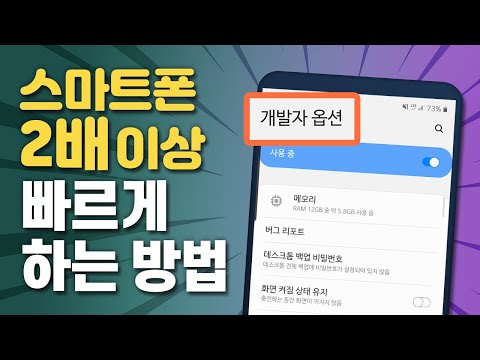
콘텐츠
최신 Samsung Galaxy 장치에는 일상적인 배터리 수명을 연장 할 수있는 여러 기능이 있으며 그중 하나는 배터리 사용 최적화입니다. 이 기능은 모바일 데이터 사용 차단, 알림 받기 또는 업데이트 다운로드와 같은 기능을 제한하여 앱이 배터리 소모를 줄 이도록 할 수 있습니다.
배터리 사용량 목록에서 지속적으로 맨 위에있는 앱이있는 경우이 가이드에서 논의중인 기능을 사용하여 제한 할 수 있습니다.
삼성 Galaxy에서 배터리 사용 최적화 켜기
소요 시간 : 1 분
각 앱에 대해 배터리 사용량 최적화를 켤 수 있습니다. 이 작업을 완료하면 특정 앱의 기능이 제한되어 배터리 전원을 절약하기 위해 모바일 데이터를 사용하지 못할 수 있습니다. 앱이 항상 배터리에 상당한 압력을가한다고 생각되는 경우에만이 기능을 활성화하십시오.
아래 단계에 따라 삼성 장치에서 배터리 사용량 최적화를 켜십시오.
- 설정 앱을 엽니 다.
당신은 찾을 수 있습니다 설정 앱에서 홈 화면 또는 앱 트레이.

- 앱을 탭합니다.
고르다 앱 옵션 중.

- 추가 설정을 탭합니다.
찾기 3 점 오른쪽 상단에.

- 특별 액세스를 탭합니다.
고르다 특별 액세스 선택권.

- 배터리 사용량 최적화를 탭합니다.
고르다 배터리 사용 최적화.

- 고르다 모두.
드롭 다운 화살표를 탭하고 모두.

- 앱을 선택하십시오.
앱을 찾고 슬라이더를 오른쪽 (켜기) 또는 왼쪽 (끄기)으로 이동합니다.

알림 수신에 문제가있는 경우 배터리 사용량 최적화 기능을 사용 중지하면 문제가 해결 될 수 있습니다. 다시 말하지만이 기능은 작동을 위해 다른 제한과 함께 알림을 차단한다는 점을 잊지 마십시오.
권장 독서 :
- Samsung Data Saver 기능 사용 방법 (Android 10)
- 삼성에서 앱을 잠자기 상태로 만드는 방법
- Android 10 기기에서 방해 금지 모드를 사용하는 방법
- MMS를 수정하는 방법이 Samsung에서 문제를 보내지 않음 (Android 10)
도움 받기
휴대 전화에 문제가 있습니까? 이 양식을 사용하여 언제든지 문의하십시오. 도와 드리겠습니다. 또한 시각적 지침을 따르고 싶은 사람들을 위해 비디오를 제작합니다. 문제 해결을 위해 TheDroidGuy Youtube 채널을 방문하십시오.


